一、新建项目
点击file–>new project 输入项目名称
注意文件type :directory目录
format: ROBOT
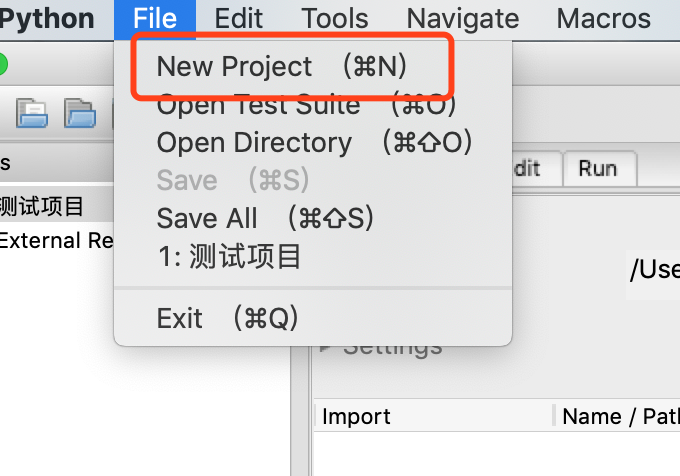
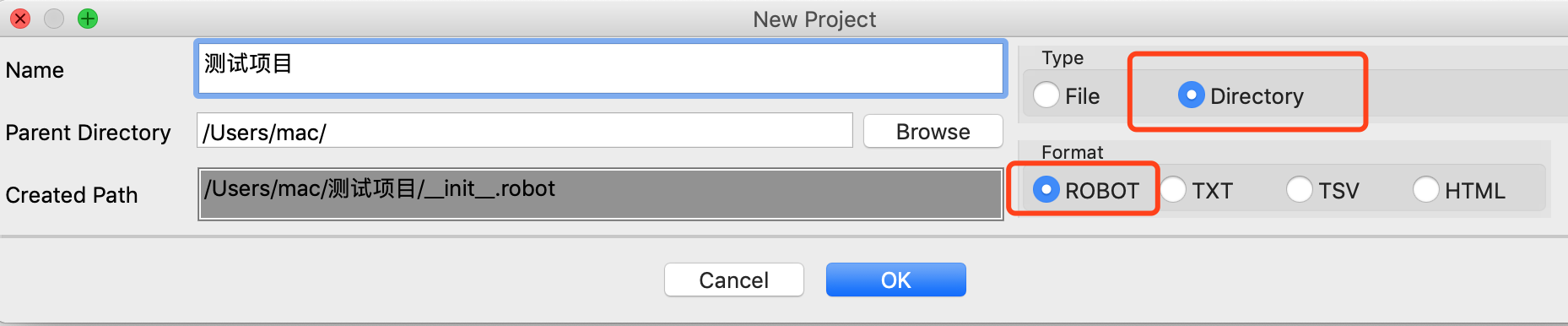
二、新建测试套件
注意文件type :File目录
format: ROBOT

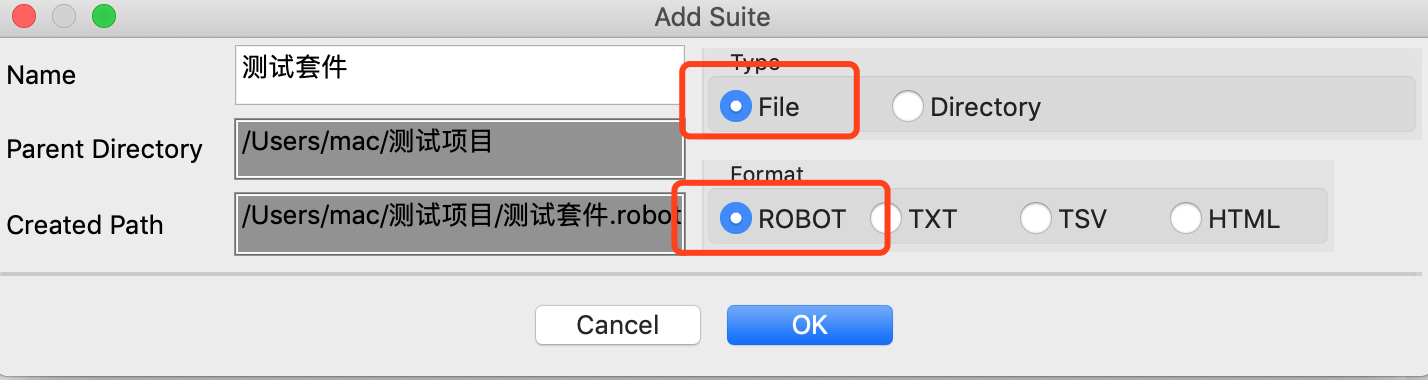
三、创建测试用例
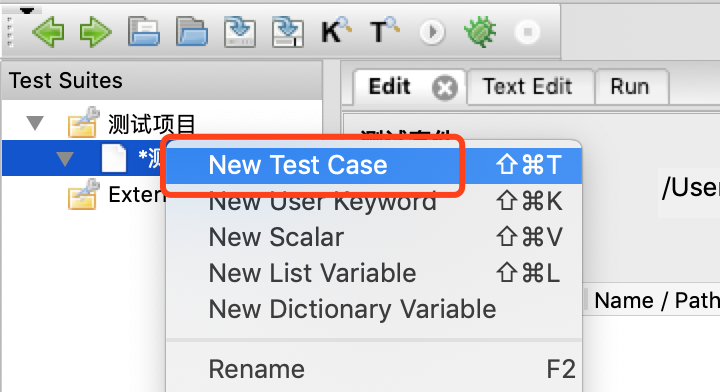

四、导入Selenium2Library库
因为RF框架编写基于 web 的测试用例,所以我们需要 selenium 的库支持。所以,我们在使用的过程中需要加载selenium2library库.
在“测试套件”的Edit标签页,点击“Library”按钮,弹出输入框,Name输入:Selenium2Library ,点击OK 完。如果导入的库显示为红色,表示导入的库不存在。如果是黑色则表示导入成功
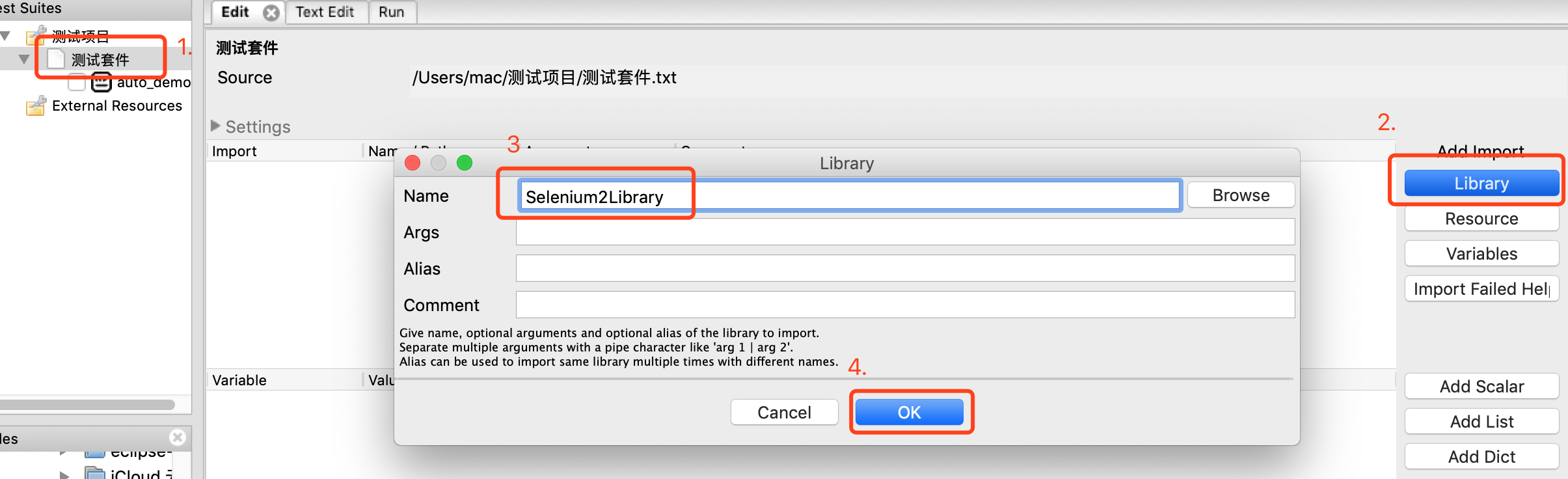
五、编写用例
在robotframework中使用selenium2library库,一般的页面web控件识别关键字格式是:关键字+控件识别方式+输入的参数,如果关键字写对了,会变成蓝色。
“Open Browser”变蓝了,说明它是一个合法的关键字,后面有一个方框是红色的,表示这个参数不能缺省的。
可以点击F5弹出搜索来搜索关键字
用例demo为:
1、使用谷歌打开百度;
2、输入搜索关键字;
3、点击按钮搜索;
4、等待2秒;
5、关闭浏览器;

六、运行测试用例
点击下图红框可以运行。运行信息显示会生成三个文件:Output.xml、Log.html、Report.html。我们重点查看Log.html和Report.html ,Log.html更关注脚本的执行过程的记录,Report.html更关注脚本的执行结果的展示。
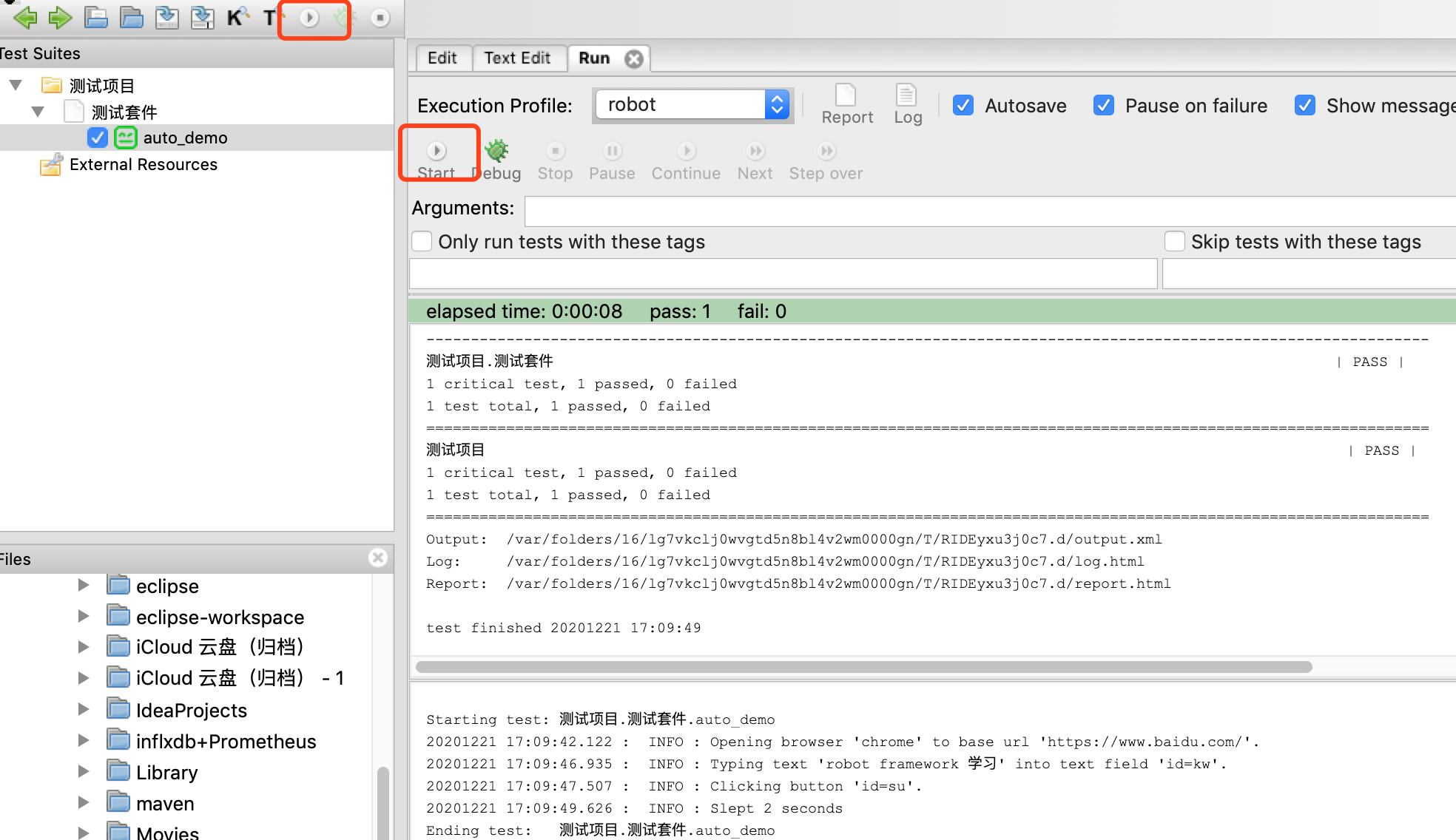
*注意⚠️
1.运行脚本时报了错:WebDriverException: Message: 'chromedriver' executable needs to be in PATH. Please see https://sites.google.com/a/chromium.org/chromedriver/home,
重点是前面一句话,告诉我们没有配置好chromedriver,需要安装浏览器驱动才能打开浏览器,我用的是Chrome,下面附上安装Chrome驱动的流程.
1.打开chrome 输入 “chrome://version/”来查看chrome版本 如图我的是87.0.4280.88
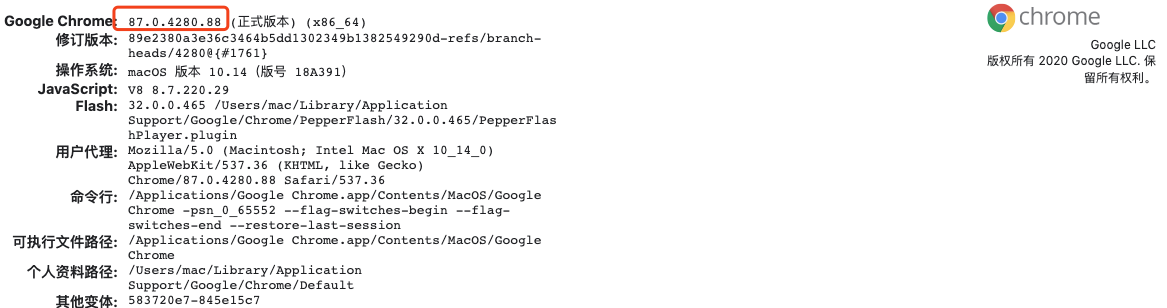
2.访问此网站 http://chromedriver.storage.googleapis.com/index.html 然后选择合适版本的driver 下载解压

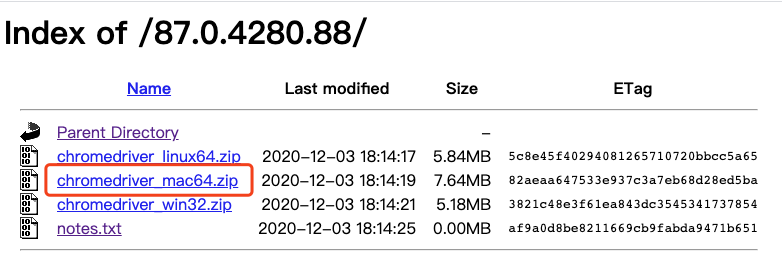
3.打开Finder,按command+shift+G快捷键,输入/usr/local/bin,点击前往进入bin目录,然后将解压的chromedriver放入该目录重新跑一下脚本就可以跑成功了.